
Amazonでkindle出版するためには、KDP(Kindle Direct Publishing)に登録する必要があります。
KDPは誰でも無料で登録できます。
ただ、登録方法が少し複雑です。はじめてKDPアカウントを取得する人は難しいと感じるかもしれません。
でも大丈夫です。
本記事でKDPアカウントの登録方法をスクリーンショットとともに詳しく解説しています。
KDPアカウント登録の際に参考にしてみてください。
スクリーンショットと同じように入力していけば、問題なくKDPアカウント登録できます。単純に画面の指示に従って入力していくだけです。
KDP(Kindle Direct Publishing)アカウント登録の手順
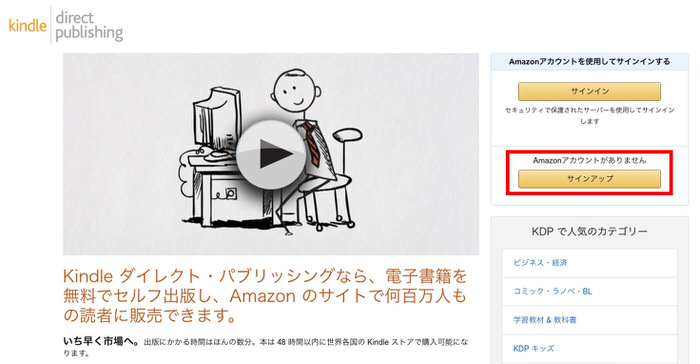
まずKDPにアクセスし、「サインアップ」をクリックします。
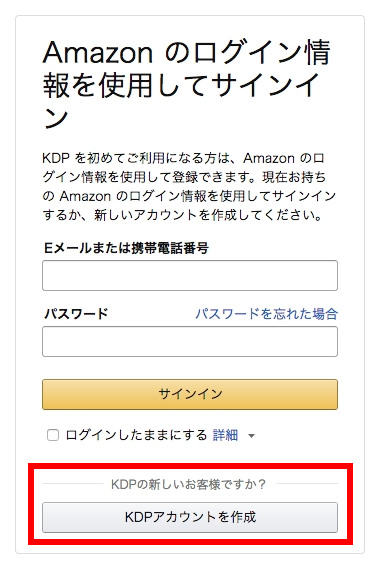
KDPにログインするためのEメールとパスワードを求められます。
まだKDPのアカウントを持っていない人は「KDPアカウントを作成」をクリックして次に進みます。
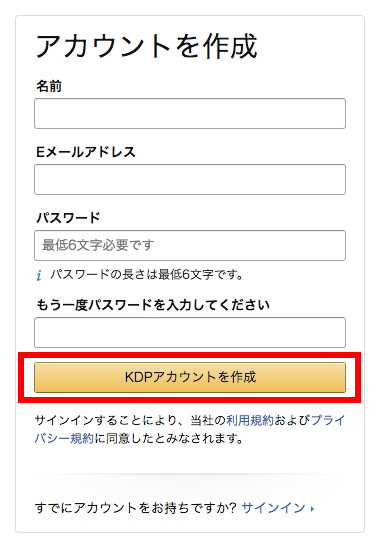
アカウント作成のページが表示されますので、「名前」「Eメールアドレス」「パスワード」を入力し、「KDPアカウントを作成」をクリックします。
KDPログイン時に、ここで入力したEメールアドレスとパスワードが必要になります。忘れずにメモしておいてください。
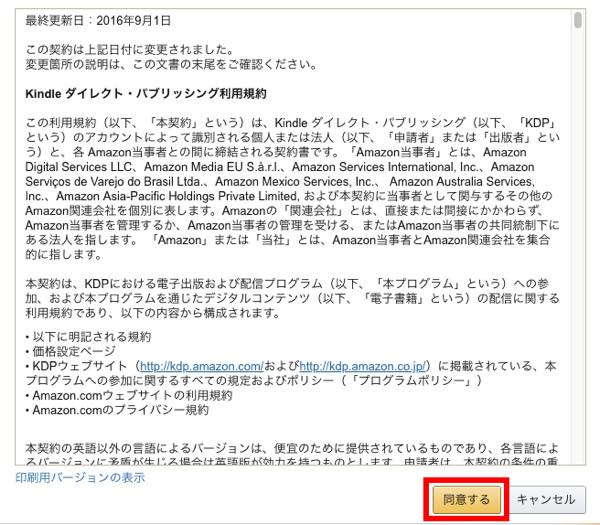
KDPの利用規約が表示されますので、目を通してから「同意する」をクリックします。
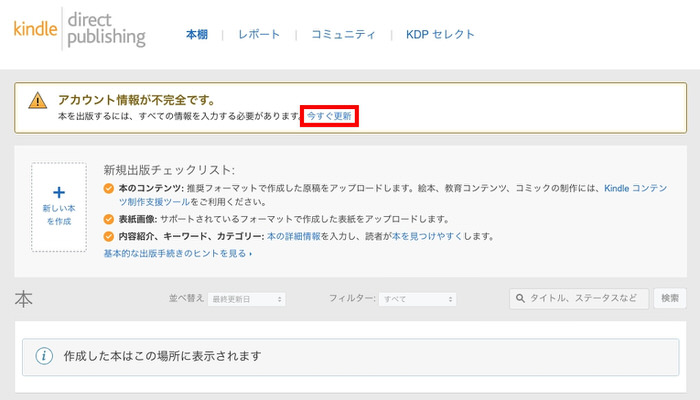
KDPアカウント登録ができました。
ただ、この状態ではまだKDPのサービスを利用できません。
Kindle出版する時に必要な著者名・支払い受取銀行口座・税金に関する情報を入力する必要があります。
『アカウント情報が不完全です。』と表示されている欄の「今すぐ更新」をクリックして、不足情報を入力するページに進みます。

「著者/出版社情報」「支払い受け取り方法」「税に関する情報」を入力する画面が表示されたと思います。
それぞれの空欄に必要事項を記入していってください。
ただ、全てローマ字(半角英数)入力する必要があります。漢字や平仮名では入力を受け付けてもらえませんので、注意してください。
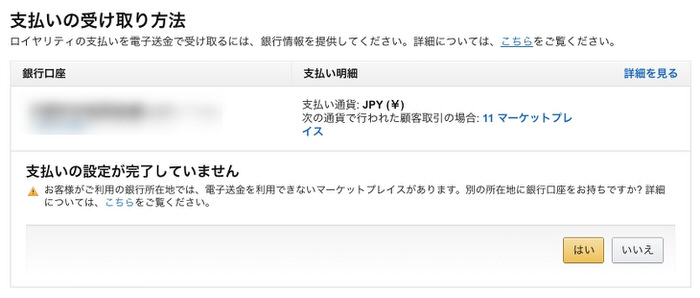
さて、支払い受取方法を入力した後、「追加」ボタンをクリックすると、上画像のような画面が表示されたと思います。
銀行口座を入力したのにもかかわらず、『支払いの設定が完了していません』と表示されるので不安になるかもしれませんが、大丈夫です。
右下の「いいえ」のボタンをクリックして次に進んでください。
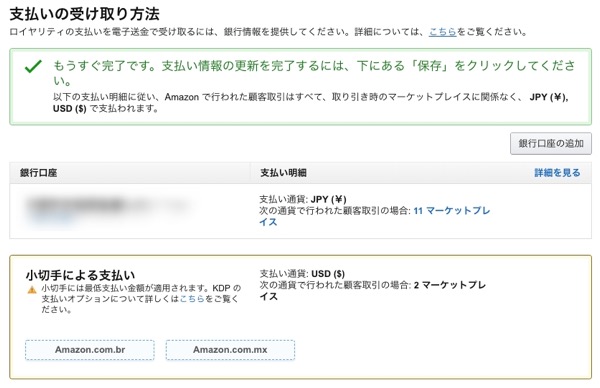
上画像のような画面が表示されていればOKです。
先ほどの画面は「メキシコとブラジルの販売収益は小切手支払になります」と警告していたわけです。
基本的に、日本語で出版した本(もしくは英語であっても)はメキシコとブラジルでほとんど売れません。
大抵の人は、メキシコ人とブラジル人をターゲットに本を出版するわけではないと思いますので、小切手でお金が支払われることはほぼありません。

著者/出版社情報と支払い受け取り方法の入力が終わったら、最後に税に関する情報を入力しましょう。
「税に関する情報を登録する」をクリックして次に進みます。
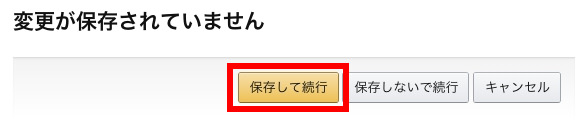
上画像のようなポップアップ画面が表示された場合は、「保存して続行」をクリックし、次に進みます。
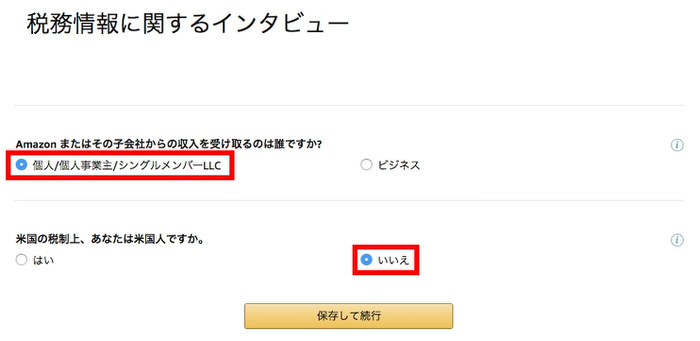
税務情報に関するインビューの画面が表示されます。
Kindle出版に挑戦する人は個人の方が大半だと思います。米国人でもないはずです。
ですので…
- Amazonまたはその子会社からの収入を受取るのは誰ですか?⇒個人
- 米国の税制上、あなたは米国人ですか。⇒いいえ
と選択し、「保存して続行」をクリックします。
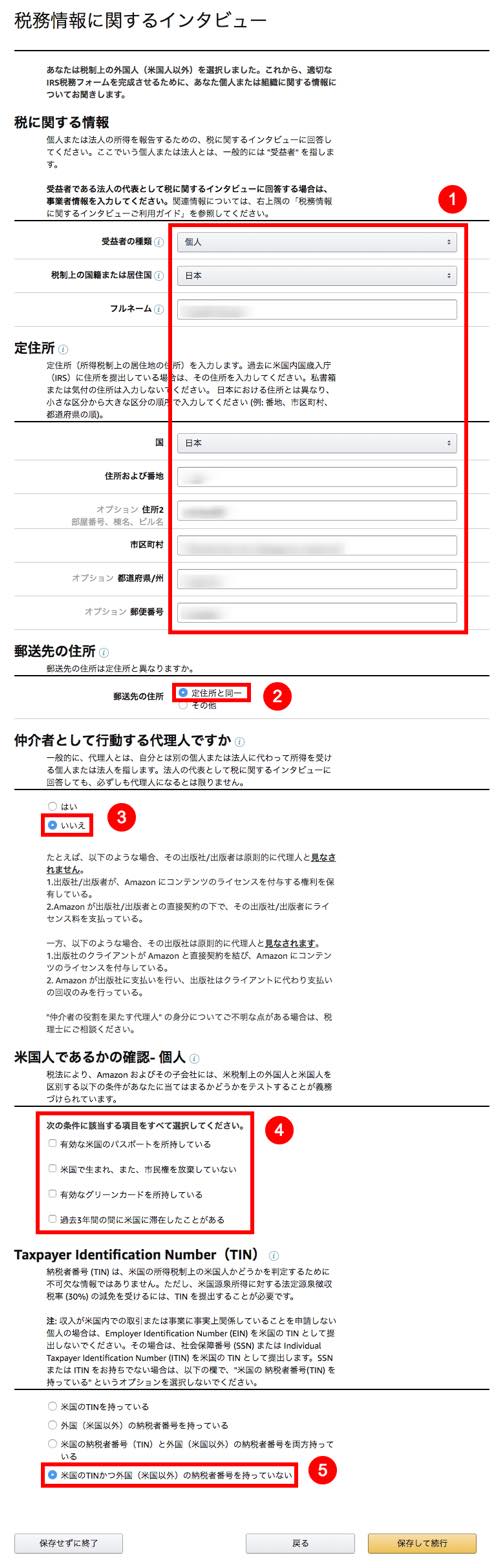
税に関する詳しい情報を入力する画面が表示されます。
はじめてこの画面を見ると圧倒されるかもしれませんが、複雑なことは何もありません。
一つ一つ解説します。
まず①の部分には、住所と氏名を入力します。全てローマ字(半角英数)で入力する必要がありますので注意してください。
②の部分は、郵送物をどこに送るかを選択する項目です。入力した住所とは別のところに送ってもらうと色々面倒ですので、「定住所と同一」を選択します。
③の部分は、あなたが本の出版者なのか、それとも代理人なのかを答える項目です。代理人でない場合は「いいえ」を選択します。
④の部分は全て空白にしておいてください。米国籍を持っている人だけが選択する項目です。
⑤は米国納税者かどうかを確認する項目です。米国への納税義務がない場合は「米国のTINかつ外国(米国以外)の納税者番号をもっていない」を選択します。
①〜⑤すべて入力し終えたら「保存して続行」をクリックします。
基本的に、日本で生まれた日本国籍を持っている方であれば、上画像で入力している通りに入力すれば問題ありません。

W-8BENという、一種の納税証明書のようなものが自動で生成されて表示されます。
このページで入力が必要な部分はありません。一番下の「保存して続行」をクリックして次に進みます。
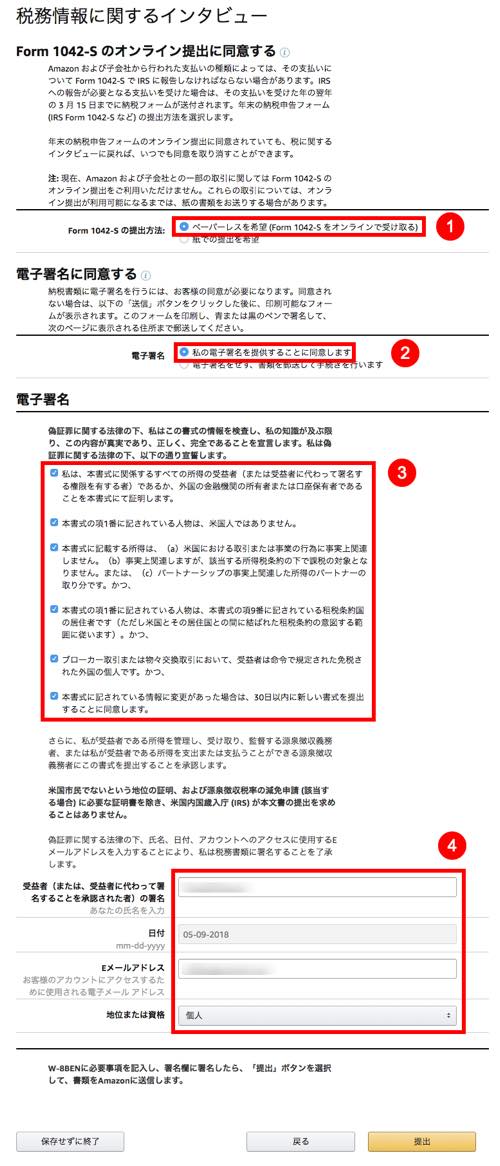
Form 1042-Sに関する情報を入力する画面が表示されます。
上画像で記入されている通りに入力すれば問題ありません。ただ、④の部分は選択するのではなく、半角英数で入力する必要があります。あなたの名前とEメールアドレスを入力してください。
①〜④まで全て入力し終えたら、画面右下の「提出」をクリックして次に進みます。
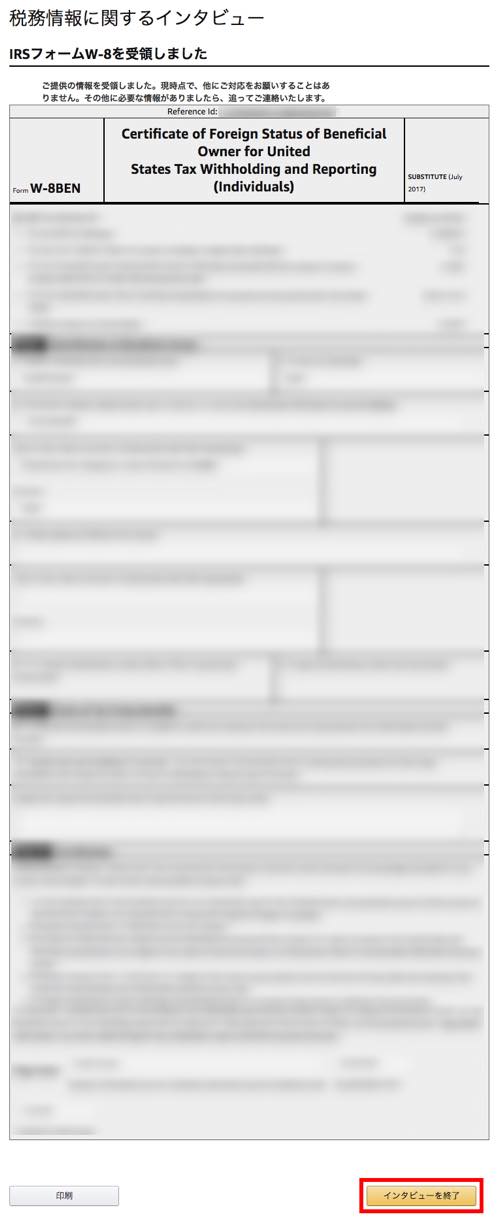
先ほどと同じように、自動生成されたW-8BEN情報が表示されます。
ここでも入力が必要な部分は何もありませんので、右下の「インタビューを終了」をクリックして次に進みます。
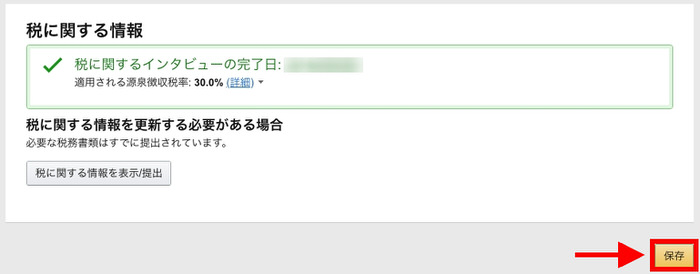
はい、これで税に関する情報の入力完了です。お疲れ様でした。
念の為、画面右下の「保存」をクリックして、「著者/出版社情報」「支払いの受け取り方法」「税に関する情報」全ての情報を保存しておきましょう。
通常、米国のAmazon.comでKindle出版すると、利益に対して30%課税されます。米国での税金30%は、免税申請することで0%にすることが出来ます。
米国の税金30%を0%にする方法は以下の記事で解説しています。